Sida Loo Maareeyo Cusbooneysiinta Daaqadahaaga Rakibaadda & Qarsoon
Cusboonaysiinta Windows(Windows Update) waa qayb muhiim ah oo ka mid ah Windows oo si joogto ah u hagaajinaysa nidaamka hawlgalka iyo tayada khibradaada isticmaale. Ka dib markaad isticmaasho kumbuyuutarka muddo dheer, waxaad ku dhamaan doontaa in badan oo cusbooneysiin ah oo lagu rakibay. Haddii aad rabto inaad hesho macluumaad iyaga ku saabsan, goorta la rakibay iyo waxay qabtaan, waxaad dib u eegi kartaa dhammaan cusbooneysiintaada rakibtay. Sidoo kale, waxaad dib u soo celin kartaa kuwa cusub ee aad qarisay mar mar. Tababarkan ayaa wadaagi doona sida loo sameeyo labadan shay:
FIIRO GAAR AH:(NOTE:) Dhammaan hawlgallada hoos lagu soo bandhigay waxaa laga sameeyay daaqada Cusbooneysiinta Windows . (Windows Update)Haddii aadan aqoon sida loo galo, fadlan akhri tilmaan-bixiyahan: Ka hubi Windows Updates, Baro waxay qabtaan oo xannib kuwa aanad u baahnayn(Check for Windows Updates, Learn What They Do & Block Those You Don't Need) . Hagahan waxa uu khuseeyaa labada Windows 7 iyo Windows 8.1 .
Sida Loo Dib U Eego Taariikhdaada Cusbooneysiinta Daaqadaha(Update)
Haddii aad rabto inaad hubiso liiska cusbooneysiinta ee lagu rakibay kombiyuutarkaaga, goorta iyo sida ay muhiimka u ahaayeen, raac tillaabooyinka qaybtan. Kadib markaad furto daaqada Cusbooneysiinta Windows(Windows Update) , dhagsii ama taabo "Arag taariikhda cusboonaysiinta"("View update history") .
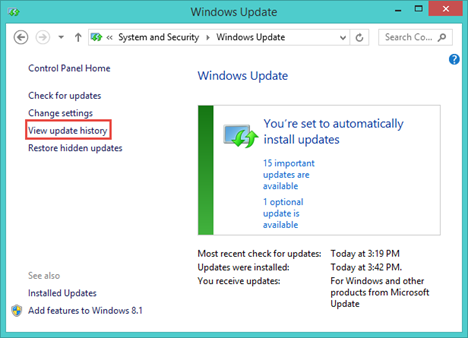
Waxaad arki doontaa liis ay ku jiraan dhammaan cusbooneysiinta la rakibay. Waxaad isticmaali kartaa tiirarka diyaarka ah si aad u xalliso cusbooneysiinta magacyadooda, heerka, muhiimada ama taariikhda markii la rakibay. Guji(Click) ama ku dhufo tiirka aad rabto inaad isticmaasho, cusboonaysiintana si toos ah ayaa loo kala sooci doonaa.
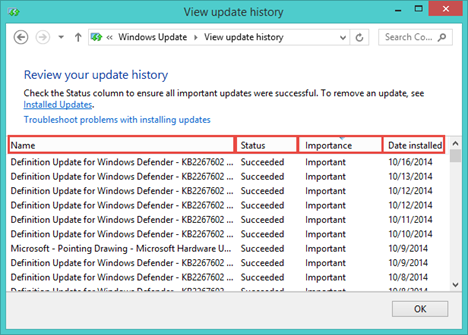
Haddii aad rabto in aad wax badan ka ogaato wax cusub oo cusub, waxa kaliya ee ay tahay in aad samayso waa in aad laba jeer gujiso oo daaqad macluumaad dheeraad ah laga helo.

Dariiqa kale waa in aad midig-gujiso ama riixdo oo aad xajiso cusboonaysiinta oo taabo "View details" . Waxa kale oo aad riixi kartaa "Copy details" ka midigta guji ka dibna ku dheji dukumeenti.

Sida Loo Saarto Cusbooneysiinta Windows Rakibaadda(Installed Windows Updates)
Waxaa suurtogal ah in qaar ka mid ah cusbooneysiinta aad ku rakibtay ay sababaan dhibaatooyin. Xaaladan waxa ugu fiican ee aad samayn karto waa in aad uninstall ka saarto casriyaynta dhibatada leh. Marka hore(First) , fur daaqadda Cusbooneysiinta Windows(Windows Update) , ka dibna dhagsii ama taabo "Cusbooneysiinta La Rakibay"("Installed Updates") .

Beddelku waa in la furo Control Panel , guji ama taabo "Programs -> Program and Features" iyo ugu dambeyntii, taabo "Arag updates rakiban"("View installed updates") .
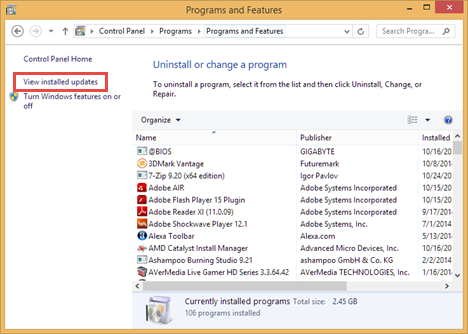
Daaqadda Cusbooneysiinta Rakibaadda(Installed Updates) , dhammaan cusbooneysiinta la rakibay waxaa loo qaybiyaa qayb . Markaad hesho midka aad rabto inaad ka saarto, guji ama taabo Uninstall .

Waxaa lagu weydiin doonaa inaad tan xaqiijiso. Riix Haa(Yes) si aad u sii wado.

Kadib, Windows wuxuu bilaabi doonaa habka uninstall-ka oo wuxuu tusi doonaa bar horumarka.

Marka habka uninstall-ka la dhammeeyo, waxaa lagugu soo celin doonaa daaqada La rakibay .(Installed Updates)
Sida Loo Soo Celiyo Cusbooneysiinta Daaqadaha Qarsoon(Hidden Windows Updates)
Haddii aad qarisay cusboonaysiinta si aad uga hortagto in la rakibo ka dibna aad go'aansato in aad rabto in aad dib u soo celiso, waxa jirta hab fudud oo aad mar kale ku heli karto. Marka hore(First) , aad daaqadda Cusbooneysiinta Windows(Windows Update) oo dhagsi ama taabo "Soo celinta cusboonaysiinta qarsoon"("Restore hidden updates") ee dhinaca bidixda.

Waxaad hadda arki doontaa liis ay ku jiraan dhammaan wixii cusub ee aad qarisay. Hubi cusbooneysiinta aad rabto inaad soo celiso ka dibna dhagsii ama taabo badhanka Soo Celinta(Restore) .

Cusbooneysiinta Windows(Windows Update) isla markiiba waxay bilaabi doontaa hubinta wixii ku soo kordha.
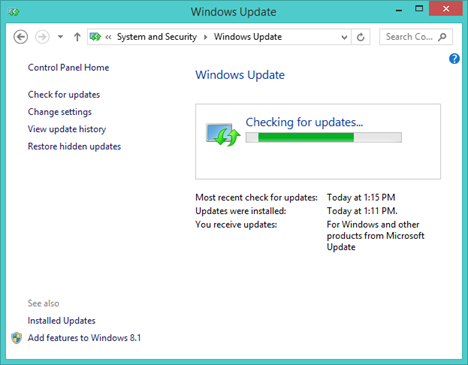
Marka la sameeyo, cusbooneysiinta aad dib u soo celisay waxay ka muuqan doonaan liiska cusboonaysiinta la heli karo. Hadda waxaad ku rakibi kartaa iyaga adoo raacaya tilmaamaha hagahan: Ka hubi Cusbooneysiinta Windows, Baro waxay qabtaan oo xannib kuwa aadan u baahnayn(Check for Windows Updates, Learn What They Do & Block Those You Don't Need) .
Gabagabo
Haddii maaraynta wararkaaga la rakibay iyo kuwa qarsoon ay hadda ka hor u muuqdeen hawl aad u adag, hagahan waa inuu wax walba kuu nadiifiyo. Haddii aad qabtid wax su'aalo ah ama su'aalo ah, ha ka waaban inaad waydiiso adigoo isticmaalaya foomka faallooyinka ee hoose.
Related posts
Kaaliyaha Cusboonaysiinta Windows 10: U cusboonaysii ilaa May 2021 Cusbooneysii maanta!
15 Sababood oo ay tahay inaad u hesho Windows 10 Cusboonaysiinta Sannadguurada maanta
Habee Sida Cusboonaysiinta Windows Ugu Shaqeyso Windows 7 & Windows 8.1
5 siyaabood oo loo uninstall Windows 11 updates -
Sida loo beddelo xadka bandwidth ee Windows 10 updates - WebSetNet
Qiimee sida ay Apps-yada & Darawalada u rakibeen ay u wiiqaan Ammaanka PC
Sida loo cusboonaysiiyo Windows 10 (bilaash) -
Sida Loo Isticmaalo Cusboonaysiinta Windows-ka ee Windows 8.1 Settings PC
5 siyaabood oo loo furo Windows Defender Firewall -
Sida dib loogu habeeyo Settings your Firewall Windows (4 hab)
3 siyaabood oo lagu joojin karo Diiwaanka Windows-ka
Sida loo dejiyo ogolaanshaha app ee Windows 10 -
4 shay oo aad ku samayn karto Windows Sandbox
Ka cusboonaysii Windows 10 PC kale ee shabakada deegaanka, ama internetka
Sida loo xannibo cusbooneysiinta Windows (2 siyaabo) -
11 siyaabood oo lagu bilaabo Kormeeraha Waxqabadka ee Windows (dhammaan noocyada)
Sida telefoonkaaga looga saaro Windows 10
Sida loo habeeyo Windows Sandbox (ku socodsiiso apps/scripts, share folders, iwm.)
Sida loo sameeyo iskaanka khadka tooska ah ee Difaaca Windows
Sida loo dejiyo oo loo habeeyo Adeegyada Goobta gudaha Windows 11 -
